Encontre os AirPods
Você pode usar o app Buscar no iPhone, iPad, Mac, Apple Watch ou na web em iCloud.com/find, para ajudar a encontrar os seus AirPods, se eles estiverem perdidos. Você também pode ativar os alertas de separação, caso esqueça os AirPods, ou marcá-los como perdidos se não conseguir encontrá-los.
Links rápidos
![]() Sobre o uso do app Buscar com os AirPods
Sobre o uso do app Buscar com os AirPods
![]() Veja a localização dos AirPods em um mapa ou encontre-os por perto
Veja a localização dos AirPods em um mapa ou encontre-os por perto
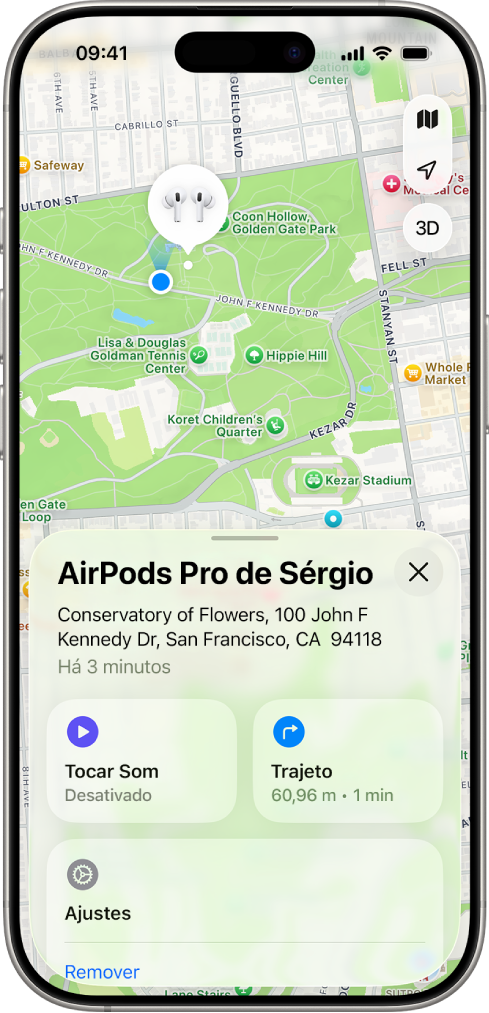
Sobre o uso do app Buscar com os AirPods
Você pode usar o app Buscar com todos os modelos de AirPods, mas alguns modelos podem ter recursos adicionais para ajudar a encontrá-los. Caso não saiba qual é o modelo dos seus AirPods, consulte Quais AirPods eu tenho?
Você precisa emparelhar os AirPods com um iPhone ou iPad que esteja com uma sessão iniciada em sua Conta Apple para vê-los no app Buscar do iPhone, iPad, Mac ou Apple Watch, ou na web em iCloud.com/find.
Para ter a melhor experiência com o recurso Buscar, certifique-se de que o dispositivo emparelhado tenha a versão mais recente do iOS, iPadOS, macOS ou watchOS instalada.
Para localizar os AirPods, você precisa ativar o recurso Buscar em um dispositivo emparelhado (como o iPhone ou Mac) antes de perdê-los. Consulte Ative a Rede do app Buscar.
Você pode ativar a rede do app Buscar para ver a localização de alguns modelos de AirPods mesmo quando eles estão fora do alcance do dispositivo. Se a rede do app Buscar estiver desativada (ou se os AirPods não forem compatíveis com a rede do app Buscar), o app Buscar mostra a hora e o local em que eles estiveram conectados pela última vez.
Se os AirPods estiverem fora de alcance ou precisarem ser carregados, você pode ver a última localização conhecida deles, “Nenhuma localização encontrada” ou “Off-line” no app Buscar. Se eles ficarem on-line novamente, você receberá uma notificação nos dispositivos emparelhados com eles.
Ative a Rede do app Buscar
Quando a rede do app Buscar está ativada, você pode ver a localização dos AirPods 3, AirPods 4 com Cancelamento Ativo de Ruído (ANC), AirPods Pro ou AirPods Max no app Buscar ![]() por até 24 horas depois da última conexão ao dispositivo, mesmo se eles não estiverem por perto.
por até 24 horas depois da última conexão ao dispositivo, mesmo se eles não estiverem por perto.
Importante: para usar o app Buscar para localizar os AirPods quando estiverem desligados, você precisa ativar a rede do app Buscar antes da perdê-los.
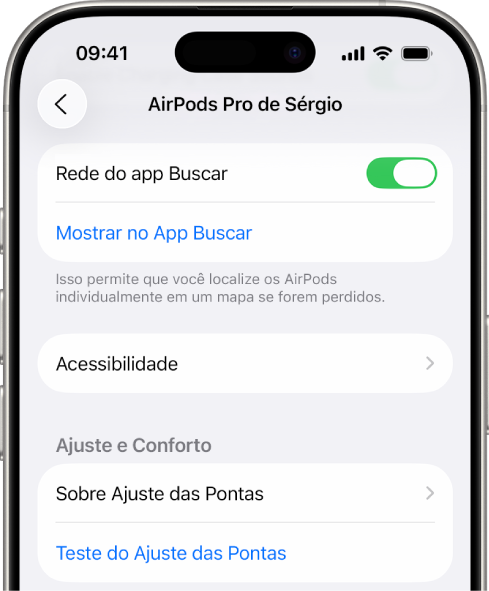
Coloque os AirPods e verifique se estão conectados ao iPhone ou iPad.
Acesse o app Ajustes
 do iPhone ou iPad.
do iPhone ou iPad.Toque no nome dos AirPods perto da parte superior da tela.
Role para baixo e ative “Rede do app Buscar”.
Nota: se os AirPods 3, AirPods 4 (ANC), AirPods Pro ou AirPods Max forem usados com mais de uma Conta Apple (por exemplo, se você empresta ou compartilha os AirPods), somente a pessoa que tiver ativado a rede do app Buscar poderá vê-los no app Buscar. Você também poderá receber um alerta se os AirPods de outra pessoa estiverem com você. Consulte o artigo de Suporte da Apple O que fazer se você receber um alerta avisando que um AirTag, um conjunto de AirPods, um acessório da rede do app Buscar ou um dispositivo de rastreamento de localização Bluetooth compatível está com você.
Ative alertas de separação
Quando a rede do app Buscar estiver ativada, você pode usar o app Buscar para definir alertas que avisam quando você esquece os AirPods 3, AirPods 4 (ANC), AirPods Pro ou AirPods Max. Você pode definir lugares confiáveis, como a sua casa, e receber notificações no iPhone, iPad, Mac ou Apple Watch quando você deixar os AirPods em outro lugar. Consulte Ative a Rede do app Buscar, acima.
Importante: se quiser receber alertas de separação, verifique se permitiu as notificações do app Buscar. Consulte Visualize e responda notificações no iPhone ou Visualize e responda a notificações no iPad.
Execute uma das ações a seguir:
iPhone ou iPad: abra o app Buscar
 , toque em Dispositivos, selecione os AirPods e toque em Notificar Quando Esquecer.
, toque em Dispositivos, selecione os AirPods e toque em Notificar Quando Esquecer.Mac: abra o app Buscar
 e clique em Dispositivos. Selecione os AirPods, clique em
e clique em Dispositivos. Selecione os AirPods, clique em  e clique em Notificar Quando Esquecer.
e clique em Notificar Quando Esquecer.Apple Watch: abra o app Buscar Dispositivos
 , selecione os AirPods e toque em Notificar Quando Esquecer.
, selecione os AirPods e toque em Notificar Quando Esquecer.
Ative “Notificar Quando Esquecer”.
No iPhone, iPad e Mac, você pode definir lugares confiáveis. Escolha um local sugerido ou escolha Nova Localização e selecione um local no mapa.
Veja a localização dos AirPods em um mapa ou encontre-os por perto
Você pode ver a localização atual ou a última localização conhecida dos AirPods no app Buscar.
Se os AirPods 3, AirPods 4 (ANC), AirPods Pro ou AirPods Max estiverem por perto, como em outro cômodo da casa, você pode usar o iPhone ou iPad para guiá-lo até a localização deles. Caso tenha os AirPods Pro 2 ou os AirPods Pro 3, você pode encontrar a localização precisa do estojo de carga.
iPhone ou iPad: abra o app Buscar
 , toque em Dispositivos e selecione os AirPods.
, toque em Dispositivos e selecione os AirPods.Para encontrar os AirPods 3, AirPods 4 (ANC), AirPods Pro ou AirPods Max por perto, toque em Buscar e siga as instruções na tela.
Caso tenha os AirPods Pro 2 ou AirPods Pro 3, você pode ver uma seta apontando na direção dos AirPods e uma mensagem informando aproximadamente a que distância eles estão. Você pode ter a opção de ligar a lanterna, o que pode ajudar a encontrar os AirPods em um ambiente escuro.
Mac: abra o app Buscar
 , clique em Dispositivos e selecione os AirPods.
, clique em Dispositivos e selecione os AirPods.Apple Watch: abra o app Buscar Dispositivos
 e selecione os AirPods (requer uma conexão Wi-Fi ou celular).
e selecione os AirPods (requer uma conexão Wi-Fi ou celular).iCloud.com: acesse iCloud.com/find, inicie uma sessão com sua Conta Apple, selecione “Todos os Dispositivos” e selecione os AirPods.
Na maioria dos modelos de AirPods, quando os AirPods estão separados, você vê a localização de apenas um deles por vez. Para encontrar os dois, primeiro localize aquele que você vê no mapa, coloque-o de volta no estojo e atualize o mapa para localizar o outro.
Caso tenha os AirPods 4 (ANC), AirPods Pro 2 ou AirPods Pro 3, você vê a localização de cada um dos AirPods e do estojo de carga no mapa.
Reproduza um som nos AirPods
Você pode reproduzir um som nos AirPods para ajudar a encontrá-los se estiverem fora do estojo. Nos AirPods 4 (ANC), AirPods Pro 2 ou AirPods Pro 3, você também pode reproduzir um som no estojo de carga.
iPhone ou iPad: abra o app Buscar
 , toque em Dispositivos, selecione os AirPods e toque em Reproduzir Som.
, toque em Dispositivos, selecione os AirPods e toque em Reproduzir Som.Mac: abra o app Buscar
 , clique em Dispositivos, selecione os AirPods, clique em
, clique em Dispositivos, selecione os AirPods, clique em  e clique em Reproduzir Som.
e clique em Reproduzir Som.Apple Watch: abra o app Buscar Dispositivos
 , selecione os AirPods e toque em Reproduzir Som (requer uma conexão Wi-Fi ou celular).
, selecione os AirPods e toque em Reproduzir Som (requer uma conexão Wi-Fi ou celular).iCloud.com: acesse iCloud.com/find, inicie uma sessão em sua Conta Apple, selecione “Todos os Dispositivos”, selecione os AirPods e clique em Reproduzir Som.
Nota: não é possível reproduzir um som no estojo de carga dos AirPods 4 (ANC), AirPods Pro 2 ou AirPods Pro 3 a partir de iCloud.com.
Os AirPods reproduzem um som por alguns minutos para ajudar a localizá-los ou até que você interrompa o som. Se os AirPods não estiverem conectados ao dispositivo e a rede do app Buscar não estiver ativada, o som será reproduzido na próxima vez que eles se conectarem a uma rede Wi-Fi ou celular.
Dica: se os AirPods estiverem separados um do outro, você pode silenciar um deles para ficar mais fácil procurar um de cada vez. Enquanto o som é reproduzido nos AirPods, toque ou clique em Esquerdo ou Direito.
Marque os AirPods como perdidos
Caso perca os AirPods 3, AirPods 4 com Cancelamento Ativo de Ruído (ANC), AirPods Pro ou AirPods Max, você pode marcá‑los como perdidos e criar uma mensagem com as suas informações de contato.
Caso tenha os AirPods 4 (ANC), AirPods Pro 2 ou AirPods Pro 3, você também pode marcar separadamente cada um dos AirPods e o estojo como perdidos, caso perca apenas um deles ou os AirPods não estejam no estojo.
iPhone ou iPad: abra o app Buscar
 , toque em Dispositivos, selecione os AirPods, ative o Modo Perdido e siga as instruções na tela.
, toque em Dispositivos, selecione os AirPods, ative o Modo Perdido e siga as instruções na tela.Mac: abra o app Buscar
 , clique em Dispositivos, selecione os AirPods, clique em
, clique em Dispositivos, selecione os AirPods, clique em  , ative o Modo Perdido e siga as instruções na tela.
, ative o Modo Perdido e siga as instruções na tela.Apple Watch: abra o app Buscar Dispositivos
 , toque em um dispositivo, toque em Modo Perdido e ative o Modo Perdido.
, toque em um dispositivo, toque em Modo Perdido e ative o Modo Perdido.
Nota: para marcar os AirPods como perdidos, você precisa ativar a rede do app Buscar antes de perdê-los.